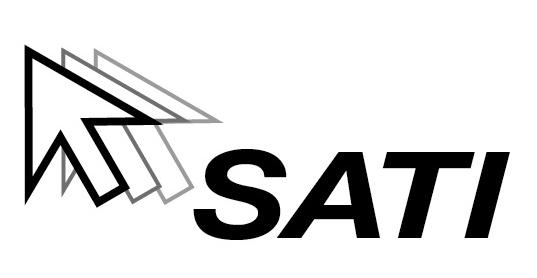Prin utilizarea siteului sunteti de acord, in mod implicit cu Termenii si conditiile! Orice abatere de la acestea constituie incalcarea dreptului nostru de autor si va angajeaza raspunderea!
Ministerul Economiei, Energiei si Mediului de Afaceri a publicat recent, un tutorial privind introducerea solicitarii pentru masura 2 - Granturi pentru capital de lucru
1. Introducerea unei solicitari
Introducerea unei solicitari pe masura 2 – granturi pentru capital de lucru presupune parcurgerea urmatorilor pasi:
-Creare cont

Registrul de Evidenta Fiscala PFA
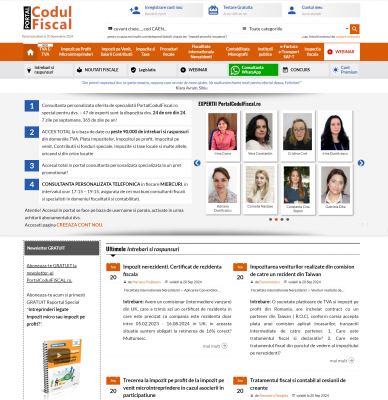
Portal Codul fiscal - acces 12 luni consultanta in scris si telefonica 30 intrebari

Operare SAGA Exemple practice si recomandari
In cazul in care utilizatorul sistemului informatic nu completeaza toate informatiile mentionate, acesta va notifica utilizatorului prin trimiterea de avertizari, de tipul:
1. Acte necesare masura 2
2.2 - ONG cu activitate economica care isi desfasoara activitatea in domeniul invatamantului
2. Adaugarea unei cereri
Pentru adaugarea unei cereri, utilizatorul aplicatiei se va autentifica->va selecta entitatea juridica sau va inrola persoana juridica (Sectiunea Gestionare Persoane Juridice) -> sistemul deschide pagina Depunere.
- IMM-uri cu activitate economica in unul din domeniile de activitate prevazute in anexa nr. 2
Pentru a putea depune o cerere, entitatea juridica trebuie sa respecte o serie de conditii, in caz contrar cerere este neeligibila=>urmand sa fie respinsa, iar sistemul emite avertizari:
Societatea nu este eligibila in cadrul programului deoarece este supusa concordatului preventiv, procedurilor de lichidare, insolventa sau faliment->Societatea este supusa concordatului preventiv, procedurilor de lichidare, insolventa sau faliment.
Societatea nu este eligibila in cadrul programului deoarece exista impotriva societatii decizii de recuperare a unui ajutor de stat ce nu au fost executate si recuperate integral ->Exista decizii de recuperare a unui ajutor de stat ce nu au fost executate si recuperate integral.
Societatea nu este eligibila in cadrul programului deoarece nu indeplineste conditia privind cifra de afaceri-> Societatea are cifra de afaceri la 31.12.2019 mai mica de 5000 euro.
Se afiseaza valoarea ajutorului la 2000 euro->Daca societatea are cifra de afaceri la 31.12.2019 cuprinsa insa 5000 euro si 13500.99 euro.
Se afiseaza automat valoarea ajutorului la 150.000 euro-> Daca societatea are cifra de afaceri la 31.12.2019 mai mare de 1.000.000 euro
Societatea nu este eligibila in cadrul programului deoarece nu indeplineste conditia privind detinerea certificatului CSU-> Societatea nu este inregistrata in baza de date MEEMA cu CSU https://csu.prevenire.gov.ro/.
Societatea nu este eligibila deoarece a aplicat pentru finanÈ›are pe masura 1 – microgranturi!
Societatea nu este eligibila in cadrul programului deoarece nu indeplineste conditia privind profitul in unul din ultimele doua exerciții financiare ->Societatea nu a inregistrat profit din exploatare in exploatare in bilantul 2018 sau 2019
Societatea nu este eligibila in cadrul programului deoarece codul CAEN ales nu se regaseste in lista codurilor acceptate din Anexa nr. 2 din OUG 130/2020->Codul CAEN nu se afla in lista de activitati acceptate
Societatea nu este eligibila in cadrul programului deoarece nu deține niciun cod CAEN care sa faca parte din anexa codurilor eligibile->Codul CAEN nu se afla in lista de activitati acceptate.
1.1.2 Editare cerere
Dupa adaugare, cererea va fi listata, iar statusul ei va fi Modificare. Pentru a continua introducerea solicitarii, utilizatorul va accesa butonul Editeaza.Sistemul deschide pagina de editare ciorna, iar utilizatorul va parcurge pasii stabiliti. Ghidarea in cadrul acestei sectiuni se face cu ajutorul butoanelor:
Pasul 0 contine declaratia pe proprie raspundere de forma:
Prin semnarea fisierului generat declar pe propria raspundere, sub sancțiunea falsului in declaratii, ca intreprinderea pe care o reprezint:
-nu este rezidenta in scopuri fiscale sau incorporata in temeiul legilor din jurisdicțiile care aparțin de lista UE a jurisdictiilor non-cooperatiste;
Pasul 2- Informatii persoana juridica
Pasul 3- Actionari/Asociati/Titulari
Pasul 4- Documente atasate
Pasul 5- Informatii cerere
1.1.2 Avertizari
Avertizarile sunt specifice fiecarei cereri introduse, acestea se stabilesc pe baza criteriilor de eligibilitate stabilite. In cazul in care, persoana juridica nu respecta condiitile impuse pentru depunere, utilizatorul este avertizat->insa nu restrictionat in a transmite cererea.
1.1.2 Intrebari frecvente
Sectiunea este disponibila in partea de jos a ecranului, poate fi accesata in orice moment de utilizator. Sunt cuprinse raspunsuri/solutii la situatiile considerate a fi blocante pentru utilizator in introducerea si interpretarea datelor.
1.1.2 Transparenta
Sectiunea poate fi accesata de catre utilizator din partea de jos a ecranului, iar sistemul deschide pagina specifica.
Sursa: MEEMA
Redactia InfoTVA are un colectiv de 3 autori specializati din domeniul fiscal. Zilnic aducem in atentia dvs. tot ce este nou legat de aplicarea regimului TVA, intocmirea corecta a facturilor, depunerea declaratiilor si obligatiile fiscale care le revin angajatorilor. Explicam in mod detaliat modificarile aparute si oferim solutii practice pentru orice dilema generata de noutatile cotidiene!
Sfaturi de la Experti - Intrebari si Raspunsuri
Articole similare
MONOGRAFIE contabila pentru grantul de capital de lucru IMM AGRI FOODGranturi de 1 miliard de euro pentru IMM-uri. Sumele pentru capitalul de lucru se acorda in baza certificatelor de situatii de urgentaBeneficiarii microgranturilor si granturilor pentru capital de lucru pot incarca facturile, documentele si raportul de progres prin aplicatieOUG 130/2020: Microgranturi de pana la 2.000 euro din fonduri externe nerambursabile pentru IMM-uri. Cum pot utiliza beneficiarii sumeleProcedura de implementare a sesiunii nr. 2 aferente Masurii 1 -Microgranturi din fonduri externe nerambursabileUltimele articole
Min. Economiei a publicat LISTA firmelor care pot primi finantare in cadrul Masurii HoReCaMicrogrant pentru capital de lucru. Plata TVA aferenta achizitiilor este eligibila?GRANTURI PENTRU CAPITAL DE LUCRU. Mai poate fi obtinuta finantarea daca nu este mentinut numarul de salariati?Ordinul 218/2021 modifica valabilitatea Masurii privind granturile pentru capital de lucru. Platile vor fi efectuate pana la 31 decembrie 2023Ministrul Economiei: Au reinceput platile la masura 2 si publicam statusul firmelor aplicante pe masurile 1 si 2
Atentie, contabili!
Descarcati GRATUIT Raportul Special realizat de specialisti!
Abonati-va la Newsletter-ul InfoTVA.ro si descarcati GRATUIT Raportul Special!
"Noutati TVA 2025. Noile cote si Exemple practice"






 InfoTva.ro
InfoTva.ro